Améliorer l'affichage des PDF sur WordPress en 2025
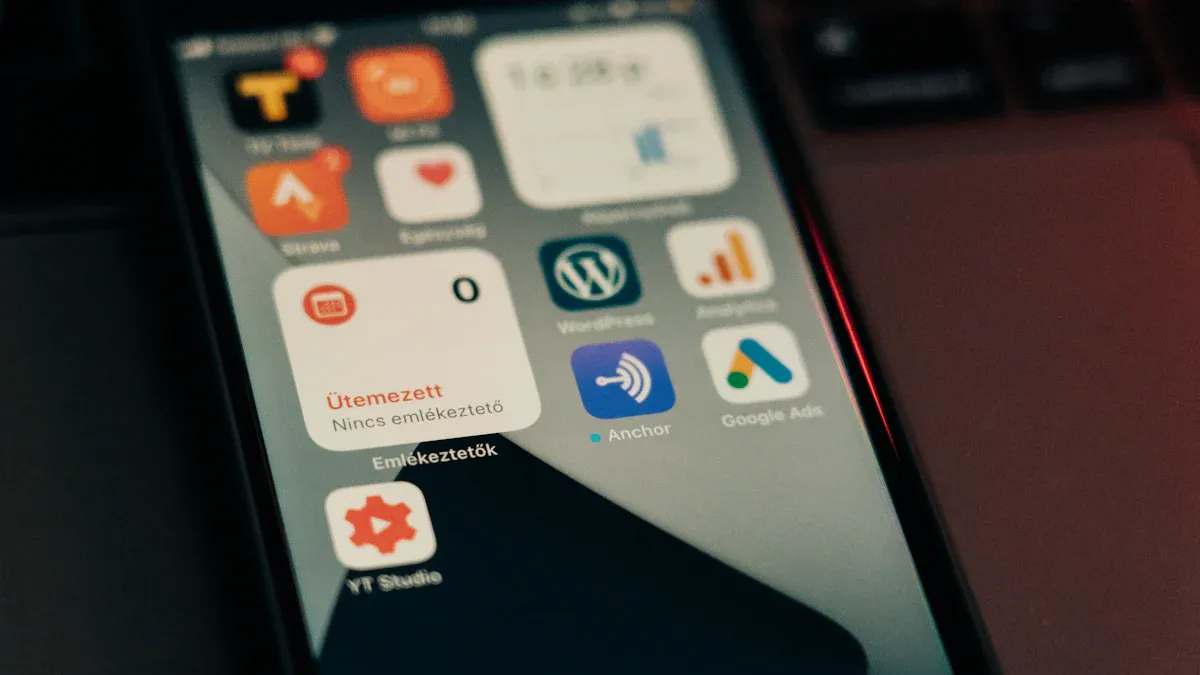
L'affichage des PDF sur WordPress est crucial pour vous. Un bon affichage permet à vos visiteurs d'accéder facilement à des documents essentiels. Cela améliore l'expérience utilisateur et encourage l'engagement. Vous devez également considérer que des PDF bien intégrés peuvent renforcer la crédibilité de votre site. Cet article vise à vous fournir des conseils pratiques pour améliorer l'affichage PDF sur WordPress, en utilisant des plugins adaptés comme le plugin Adobe.
Points Clés
Utilisez des outils comme PDF Embedder, PDF Poster et dFlip-3D pour mieux montrer vos PDF sur WordPress.
Suivez des étapes faciles pour ajouter des PDF : installez le plugin, réglez les options et mettez vos fichiers sur vos pages.
Améliorez l'affichage en utilisant l'intégration, en changeant l'apparence et en rendant vos documents plus accessibles.
Utilisez des astuces de SEO pour vos PDF, comme des noms de fichiers clairs et l'ajout de mots-clés, pour les rendre plus visibles en ligne.
Améliorez l'expérience des utilisateurs en rendant vos PDF faciles à lire et intéressants, ce qui augmente la confiance dans votre site.
Plugins recommandés pour l'affichage des PDF

Plugin 1: PDF Embedder
Le plugin PDF Embedder est l'un des choix les plus populaires pour intégrer des PDF sur votre site WordPress. Avec plus de 300,000 téléchargements et une évaluation de 4.5 sur 5, il prouve son efficacité. Ce plugin vous permet d'embarquer directement un PDF dans une page, tout comme vous le feriez avec une image. Vous bénéficiez d'une liseuse simple et efficace avec des boutons de feuilletage et de zoom. La version premium offre des fonctionnalités avancées, telles que des boutons de téléchargement et un mode plein écran. Ces options améliorent l'expérience utilisateur et rendent vos documents plus accessibles.
Plugin 2: PDF Poster
PDF Poster est un autre excellent choix pour afficher vos fichiers PDF. Ce plugin vous permet de créer des affichages personnalisés de vos documents. Vous pouvez choisir la taille, le style et même ajouter des liens. Cela vous donne une flexibilité que peu d'autres plugins offrent. De plus, il est facile à utiliser, même pour les débutants. Vous pouvez rapidement intégrer vos PDF dans vos articles ou pages sans aucune compétence technique.
Plugin 3: dFlip-3D
dFlip-3D est un plugin innovant qui transforme vos PDF en livres numériques interactifs. Ce plugin utilise une technologie de flipbook pour offrir une expérience immersive. Les utilisateurs peuvent tourner les pages comme s'ils feuilletaient un livre physique. Cela rend la lecture de documents plus engageante. De plus, dFlip-3D est compatible avec les appareils mobiles, ce qui permet à vos visiteurs d'accéder à vos PDF où qu'ils soient.
Plugin | Téléchargements | Évaluation | Caractéristiques notables |
|---|---|---|---|
PDF Embedder | 300,000+ | 4.5/5 | convivialité, bouton de téléchargement (premium) |
PDF Poster | 100,000+ | 4.2/5 | affichage personnalisé, facile à utiliser |
dFlip-3D | 50,000+ | 4.8/5 | livre numérique interactif, compatible mobile |
Ces plugins vous aident à wordpress ameliorer affichage pdf plugin adobe et à offrir une meilleure expérience à vos utilisateurs.
Étapes pour intégrer les plugins dans WordPress
Installation du plugin
Pour commencer, vous devez installer le plugin que vous avez choisi. Voici comment procéder :
Connectez-vous à votre tableau de bord WordPress.
Allez dans la section "Extensions" puis cliquez sur "Ajouter".
Recherchez le nom du plugin, par exemple, "PDF Embedder".
Cliquez sur "Installer" puis sur "Activer".
Cette étape est simple et rapide. Une fois le plugin activé, vous êtes prêt à le configurer.
Configuration des paramètres
Après l'installation, vous devez configurer les paramètres du plugin. Chaque plugin a ses propres options. Généralement, vous trouverez ces paramètres dans le menu "Réglages" ou dans une nouvelle section dédiée au plugin. Voici quelques conseils :
Vérifiez les options d'affichage : Choisissez comment vous souhaitez que le PDF apparaisse sur votre site.
Activez les fonctionnalités avancées : Si votre plugin propose des options comme le mode plein écran, activez-les pour améliorer l'expérience utilisateur.
Enregistrez vos modifications : N'oubliez pas de sauvegarder vos paramètres avant de quitter la page.
Ajout de PDF à vos pages
Une fois le plugin configuré, vous pouvez ajouter des PDF à vos pages. Voici les étapes à suivre :
Créez ou éditez une page ou un article.
Utilisez le bouton "Ajouter un PDF" qui apparaît grâce au plugin.
Sélectionnez le fichier PDF que vous souhaitez intégrer.
Publiez ou mettez à jour votre page.
En suivant ces étapes, vous améliorez l'affichage des PDF sur votre site. Cela contribue à rendre vos documents plus accessibles et engageants pour vos visiteurs. N'oubliez pas que l'utilisation de plugins comme le plugin Adobe peut vraiment vous aider à wordpress ameliorer affichage pdf plugin adobe.
Conseils pour optimiser l'affichage et l'interaction des PDF
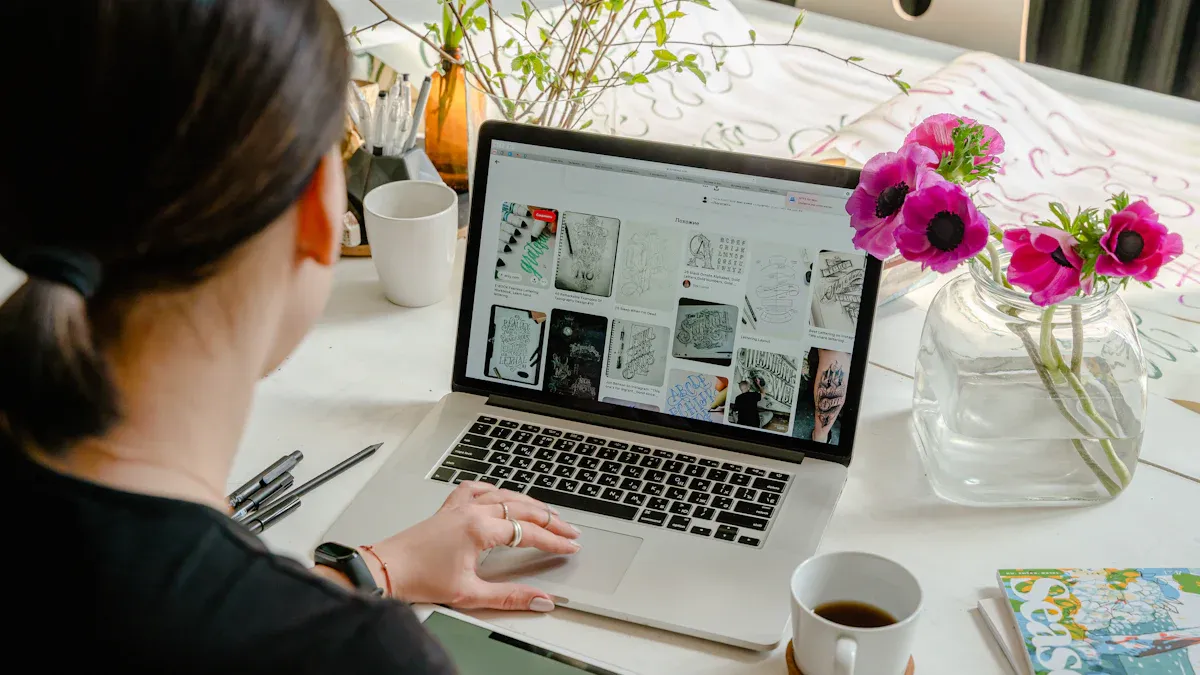
Utilisation de l'embed
L'embed est une méthode efficace pour intégrer vos fichiers PDF directement dans vos pages WordPress. Cela permet à vos visiteurs de visualiser le document sans quitter votre site. Pour utiliser cette fonctionnalité, choisissez un plugin qui supporte l'embed. Ensuite, copiez le lien du PDF et collez-le dans votre éditeur de contenu. Cela rend l'accès à vos documents simple et rapide. Vous améliorez ainsi l'expérience utilisateur.
Personnalisation de l'apparence
La personnalisation de l'apparence de vos PDF peut faire une grande différence. Utilisez les options de style offertes par votre plugin pour adapter l'affichage à votre thème WordPress. Par exemple, vous pouvez ajuster la taille du PDF, changer les couleurs des boutons ou même ajouter des bordures. Une présentation soignée attire l'œil et incite les visiteurs à interagir avec vos documents. N'oubliez pas que l'apparence joue un rôle clé dans l'engagement des utilisateurs.
Amélioration de l'accessibilité
L'accessibilité est essentielle pour garantir que tous vos visiteurs peuvent consulter vos PDF. Assurez-vous que vos fichiers PDF sont lisibles par les lecteurs d'écran. Utilisez des titres clairs, des balises et des descriptions pour chaque document. Cela aide les personnes ayant des handicaps visuels à naviguer facilement. En améliorant l'accessibilité, vous montrez que vous vous souciez de tous vos utilisateurs. Cela renforce également la crédibilité de votre site.
En suivant ces conseils, vous pouvez wordpress ameliorer affichage pdf plugin adobe et offrir une expérience enrichissante à vos visiteurs.
Autres outils et techniques
Outils de conversion PDF
Pour améliorer l'affichage de vos PDF, vous pouvez utiliser des outils de conversion. Ces outils vous permettent de transformer différents formats de fichiers en PDF. Voici quelques options populaires :
Smallpdf : Ce site offre une conversion rapide et facile. Vous pouvez convertir des fichiers Word, Excel et même des images en PDF.
PDF Converter : Cet outil en ligne permet de convertir plusieurs fichiers à la fois. Il est idéal pour les utilisateurs qui ont besoin de traiter de nombreux documents.
Adobe Acrobat : Bien que ce soit un logiciel payant, il offre des fonctionnalités avancées. Vous pouvez créer, modifier et convertir des PDF avec une grande précision.
Ces outils vous aident à préparer vos documents avant de les intégrer sur votre site WordPress. Une bonne conversion garantit que vos fichiers conservent leur format et leur qualité.
Techniques de SEO pour PDF
Optimiser vos PDF pour le référencement est essentiel. Cela permet à vos documents d'apparaître dans les résultats de recherche. Voici quelques techniques efficaces :
Nommer correctement vos fichiers : Utilisez des noms de fichiers descriptifs. Par exemple, au lieu de "document1.pdf", utilisez "guide-utilisation-plugin.pdf".
Ajouter des balises alt : Si votre plugin le permet, ajoutez des balises alt aux images dans vos PDF. Cela améliore l'accessibilité et le référencement.
Créer des liens internes : Intégrez des liens vers d'autres pages de votre site dans le PDF. Cela aide à diriger le trafic vers votre contenu.
Utiliser des mots-clés : Intégrez des mots-clés pertinents dans le texte de votre PDF. Cela augmente vos chances d'apparaître dans les recherches liées à votre sujet.
En appliquant ces techniques, vous améliorez non seulement l'affichage de vos PDF, mais vous augmentez également leur visibilité en ligne. Cela attire plus de visiteurs sur votre site et enrichit leur expérience.
Études de cas et exemples
Exemple 1: Site A utilisant PDF Embedder
Le site A a choisi d'utiliser le plugin PDF Embedder pour afficher ses documents. Grâce à ce plugin, il a réussi à améliorer l'expérience utilisateur. Les visiteurs peuvent maintenant consulter les PDF directement sur la page, sans avoir à les télécharger. Cela facilite l'accès à l'information. Le site utilise également la méthode Lightbox, qui affiche les PDF dans une fenêtre modale. Cela permet aux utilisateurs de visualiser le document tout en restant sur la même page.
Voici quelques avantages observés sur le site A :
Accès rapide : Les utilisateurs trouvent facilement les documents.
Navigation fluide : Les boutons de navigation permettent de passer d'une page à l'autre sans effort.
Esthétique améliorée : L'intégration du PDF s'harmonise avec le design du site.
Exemple 2: Site B utilisant dFlip-3D
Le site B a opté pour le plugin dFlip-3D, transformant ses PDF en livres numériques interactifs. Cette approche a captivé les visiteurs. Ils peuvent tourner les pages comme s'ils feuilletaient un livre. Cela rend la lecture plus engageante. Le site utilise la méthode Full Window, qui s'adapte au conteneur et permet aux utilisateurs d'annoter et de naviguer facilement par vignettes.
Les résultats pour le site B incluent :
Engagement accru : Les visiteurs passent plus de temps à explorer les documents.
Interactivité : Les fonctionnalités interactives incitent à l'exploration.
Accessibilité : Les utilisateurs sur mobile peuvent également profiter de cette expérience.
Ces exemples montrent comment l'utilisation de plugins adaptés peut transformer l'affichage des PDF sur WordPress. Vous pouvez vous inspirer de ces sites pour améliorer votre propre affichage PDF.
En résumé, vous avez découvert plusieurs plugins efficaces pour améliorer l'affichage des PDF sur WordPress. Voici les points clés :
Plugins recommandés : PDF Embedder, PDF Poster et dFlip-3D.
Étapes d'intégration : Installation, configuration et ajout de PDF.
Conseils d'optimisation : Utilisation de l'embed, personnalisation et accessibilité.
L'optimisation de l'affichage des PDF est essentielle. Elle améliore l'expérience utilisateur et renforce la crédibilité de votre site.
👉 N'attendez plus ! Essayez ces plugins dès aujourd'hui et transformez la manière dont vos visiteurs interagissent avec vos documents PDF.
FAQ
Qu'est-ce qu'un plugin PDF sur WordPress ?
Un plugin PDF sur WordPress vous permet d'intégrer et d'afficher des fichiers PDF directement sur votre site. Cela améliore l'accessibilité de vos documents pour vos visiteurs.
Comment installer un plugin PDF ?
Pour installer un plugin PDF, connectez-vous à votre tableau de bord WordPress. Allez dans "Extensions", cliquez sur "Ajouter", recherchez le plugin souhaité, puis cliquez sur "Installer" et "Activer".
Les fichiers PDF sont-ils optimisés pour le SEO ?
Oui, vous pouvez optimiser vos fichiers PDF pour le SEO. Utilisez des noms de fichiers descriptifs, ajoutez des balises alt et intégrez des mots-clés pertinents dans le texte.
Puis-je personnaliser l'apparence des PDF intégrés ?
Oui, la plupart des plugins vous permettent de personnaliser l'apparence des PDF. Vous pouvez ajuster la taille, les couleurs et d'autres éléments pour mieux s'adapter à votre thème WordPress.
Quels sont les avantages d'utiliser un plugin PDF ?
Utiliser un plugin PDF améliore l'expérience utilisateur. Vos visiteurs peuvent consulter des documents sans quitter votre site. Cela augmente l'engagement et facilite l'accès à l'information.
Voir également
Tout Ce Que Vous Devez Savoir Pour Utiliser Canva En 2025
Comment Traduire Efficacement Votre Site Web En 2025
Tendances Émergentes De La Publicité Numérique En France 2025
Évolution Du Menu Principal D'Instagram À Prévoir En 2025
Meilleures Formations Pour Construire Un Site WordPress Avec Succès

